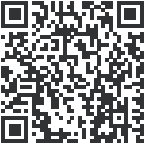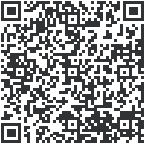MESH ਇੰਟਰਕਾਮ ਮਾਹਰ

| ਪ੍ਰਮਾਣਿਤ ਮਾਡਲ | ਵਰਜਨ ਮਾਡਲ |
| ਏਆਈਐਚ2 | 4-ਲੋਕ |
ਯੂਜ਼ਰ ਮੈਨੂਅਲ
ਮੋਟਰਸਾਈਕਲ ਹੈਲਮੇਟ ਇੰਟਰਕਾਮ ਸਿਸਟਮ
ਉਤਪਾਦ ਵੇਰਵੇ

- ਖੰਡ-
- LED ਲਾਈਟ
 ਲਾਲ
ਲਾਲ
 ਨੀਲਾ
ਨੀਲਾ - ਫੰਕਸ਼ਨ ਬਟਨ
- ਵਾਲੀਅਮ+
 ਮੁੱਢਲੀ ਕਾਰਵਾਈ
ਮੁੱਢਲੀ ਕਾਰਵਾਈ
ਪਾਵਰ ਚਾਲੂ/ਬੰਦ
ਕਿਰਪਾ ਕਰਕੇ ਵਰਤਣ ਤੋਂ ਪਹਿਲਾਂ ਇਸਨੂੰ ਚਾਰਜ ਕਰੋ

ON
Long press < Function Button > for 1 second, until the blue light flashes with a voice prompt.
ਪਾਵਰ ਚਾਲੂ ਕਰਨ ਤੋਂ ਬਾਅਦ, ਸਟੈਂਡਬਾਏ ਮੋਡ ਵਿੱਚ ਨੀਲੀ ਰੋਸ਼ਨੀ ਹੌਲੀ-ਹੌਲੀ ਚਮਕਦੀ ਹੈ।
![]() ਨੀਲੀ ਰੋਸ਼ਨੀ ਹੌਲੀ-ਹੌਲੀ ਚਮਕਦੀ ਹੈ
ਨੀਲੀ ਰੋਸ਼ਨੀ ਹੌਲੀ-ਹੌਲੀ ਚਮਕਦੀ ਹੈ
![]() “Di, Di, Di, Di, Di”
“Di, Di, Di, Di, Di”

ਬੰਦ
<ਫੰਕਸ਼ਨ ਬਟਨ > + <ਵੋਲਯੂਮ – > ਨੂੰ ਦੇਰ ਤੱਕ ਦਬਾਓ, ਜਦੋਂ ਤੱਕ ਵੌਇਸ ਪ੍ਰੋਂਪਟ "ਪਾਵਰ ਆਫ" ਨਹੀਂ ਕਹਿੰਦਾ
![]() ਇੰਡੀਕੇਟਰ ਲਾਈਟ ਬੰਦ
ਇੰਡੀਕੇਟਰ ਲਾਈਟ ਬੰਦ
![]() "ਪਾਵਰ ਬੰਦ"
"ਪਾਵਰ ਬੰਦ"
ਰੀਸੈਟ: ਇਹ ਚਾਰਜ ਕਰਨ ਵੇਲੇ ਆਪਣੇ ਆਪ ਬੰਦ ਹੋ ਜਾਵੇਗਾ ਅਤੇ ਪਾਵਰ ਚਾਲੂ ਕਰਨ ਤੋਂ ਬਾਅਦ ਚਾਰਜ ਕਰਨ ਵੇਲੇ ਵਰਤਿਆ ਜਾ ਸਕਦਾ ਹੈ।
ਘੱਟ ਬੈਟਰੀ ਸੰਕੇਤ

ਜਦੋਂ ਬੈਟਰੀ ਘੱਟ ਹੁੰਦੀ ਹੈ, ਤਾਂ ਲਾਲ ਬੱਤੀ ਇੱਕ ਵੌਇਸ ਪ੍ਰੋਂਪਟ “ਲੋ ਬੈਟਰੀ” ਨਾਲ ਦੋ ਵਾਰ ਚਮਕਦੀ ਹੈ। ਜਦੋਂ ਬੈਟਰੀ ਬਹੁਤ ਘੱਟ ਹੁੰਦੀ ਹੈ, ਤਾਂ ਡਿਵਾਈਸ ਆਪਣੇ ਆਪ ਬੰਦ ਹੋ ਜਾਂਦੀ ਹੈ।
ਚਾਰਜਿੰਗ ਸੰਕੇਤ

The red light is always on when using USB charging. The red light is off when fully charged.
ਬੈਟਰੀ ਪੁੱਛਗਿੱਛ: ਬਲੂਟੁੱਥ ਰਾਹੀਂ ਫ਼ੋਨ ਨਾਲ ਜੁੜਨ ਤੋਂ ਬਾਅਦ, ਤੁਸੀਂ ਫ਼ੋਨ ਦੇ ਪਾਸੇ ਪਾਵਰ ਆਈਕਨ ਦੇਖ ਸਕਦੇ ਹੋ।

(1) Simultaneously press and hold the < Volume +>+< Volume – > for about 1 second to open the menu option, and the voice prompt “Menu” will appear.
![]() ਬਲੂ ਲਾਈਟ ਫਲੈਸ਼ਿੰਗ
ਬਲੂ ਲਾਈਟ ਫਲੈਸ਼ਿੰਗ
![]() "ਮੀਨੂ"
"ਮੀਨੂ"

(2) Short press the< Volume + >/< Volume – >to move the option, voice broadcast the current option, and click the <Function Button> to execute the option.
![]() ਬਲੂ ਲਾਈਟ ਫਲੈਸ਼ਿੰਗ
ਬਲੂ ਲਾਈਟ ਫਲੈਸ਼ਿੰਗ
![]() "ਮੌਜੂਦਾ ਵਿਕਲਪ"
"ਮੌਜੂਦਾ ਵਿਕਲਪ"

(3) If there is a numerical value selection, continue to short press the < Volume + >/< Volume – > to select the value, then long press the < Function Button> to exit the menu. The voice prompts “Exit menu”.
![]() ਬਲੂ ਲਾਈਟ ਫਲੈਸ਼ਿੰਗ
ਬਲੂ ਲਾਈਟ ਫਲੈਸ਼ਿੰਗ
![]() "ਐਗਜ਼ਿਟ ਮੀਨੂ"
"ਐਗਜ਼ਿਟ ਮੀਨੂ"
![]()
ਜੇਕਰ ਕੋਈ ਸੰਖਿਆਤਮਕ ਚੋਣ ਨਹੀਂ ਹੈ, ਤਾਂ ਵਿਕਲਪ ਨੂੰ ਸਿੱਧਾ ਚਲਾਓ ਅਤੇ ਆਪਣੇ ਆਪ ਮੀਨੂ ਤੋਂ ਬਾਹਰ ਆ ਜਾਓ।
| ਵਿਕਲਪ | ਡਿਫੌਲਟ ਸੈਟਿੰਗਾਂ ਨੂੰ ਰੀਸਟੋਰ ਕਰੋ | Mesh Channel (1) | ਸੁਣੋ ਮੈਸ਼ ਪੇਅਰਿੰਗ |
| ਸੰਖਿਆਤਮਕ ਮੁੱਲ | ਕੋਈ ਨਹੀਂ | 1~5 | ਕੋਈ ਨਹੀਂ |
ਨੋਟ (1): ਸਿਰਫ਼ ਉਦੋਂ ਹੀ ਚੁਣਿਆ ਜਾ ਸਕਦਾ ਹੈ ਜਦੋਂ ਮੈਸ਼ ਇੰਟਰਕਾਮ ਚਾਲੂ ਹੋਵੇ।
 ਮੋਬਾਈਲ ਐਪ
ਮੋਬਾਈਲ ਐਪ
ਏਪੀਪੀ ਇੰਟਰਕਾਮ ਸਮੂਹ, ਸੰਗੀਤ ਨਿਯੰਤਰਣ, ਐਫਐਮ ਨਿਯੰਤਰਣ, ਸਵਿੱਚ ਆਫ, ਪ੍ਰਮਾਣਿਕਤਾ ਦੀ ਜਾਂਚ ਅਤੇ ਹੋਰ ਫੰਕਸ਼ਨ ਪ੍ਰਦਾਨ ਕਰਦਾ ਹੈ।
(1) ਪਹਿਲੀ ਵਾਰ SafeRiding ਮੋਬਾਈਲ ਐਪ ਨੂੰ ਡਾਊਨਲੋਡ ਅਤੇ ਸਥਾਪਿਤ ਕਰੋ।

(2) ਦਬਾ ਕੇ ਰੱਖੋ (ਲਗਭਗ 5 ਸਕਿੰਟ) ਜਦੋਂ ਤੱਕ ਲਾਲ ਅਤੇ ਨੀਲੀਆਂ ਲਾਈਟਾਂ ਫ਼ੋਨ ਪੇਅਰਿੰਗ ਵਿੱਚ ਦਾਖਲ ਹੋਣ ਲਈ ਵਾਰੀ-ਵਾਰੀ ਫਲੈਸ਼ ਨਹੀਂ ਹੁੰਦੀਆਂ।
![]() ਲਾਲ ਅਤੇ ਨੀਲੀਆਂ ਲਾਈਟਾਂ ਇਕਸਾਰ ਤੌਰ ਤੇ ਫਲੈਸ਼ ਹੁੰਦੀਆਂ ਹਨ
ਲਾਲ ਅਤੇ ਨੀਲੀਆਂ ਲਾਈਟਾਂ ਇਕਸਾਰ ਤੌਰ ਤੇ ਫਲੈਸ਼ ਹੁੰਦੀਆਂ ਹਨ

(3) ਐਪ ਖੋਲ੍ਹੋ, ਉੱਪਰਲੇ ਸੱਜੇ ਕੋਨੇ ਵਿੱਚ ਬਲੂਟੁੱਥ ਆਈਕਨ 'ਤੇ ਕਲਿੱਕ ਕਰੋ, ਇੰਟਰਫੇਸ ਖੋਜ ਕੀਤੀ ਇੰਟਰਕਾਮ ਡਿਵਾਈਸ ਦਾ ਨਾਮ ਦਿਖਾਉਂਦਾ ਹੈ, ਕਨੈਕਟ ਕਰਨ ਲਈ ਇੰਟਰਕਾਮ ਡਿਵਾਈਸ ਦੀ ਚੋਣ ਕਰੋ, ਕਨੈਕਟ ਕਰਨ ਲਈ ਕਲਿੱਕ ਕਰੋ।
(ਆਈਓਐਸ ਸਿਸਟਮ ਨੂੰ ਸਿਸਟਮ ਸੈਟਿੰਗਾਂ->ਬਲਿਊਟੁੱਥ, ਆਡੀਓ ਬਲੂਟੁੱਥ ਨਾਲ ਕਨੈਕਟ ਕਰਨ ਵਿੱਚ, ਫ਼ੋਨ ਜੋੜੀ ਨੂੰ ਦੁਬਾਰਾ ਦਾਖਲ ਕਰਨ ਦੀ ਲੋੜ ਹੈ)।
(4) ਅਗਲੀ ਵਾਰ ਜਦੋਂ ਤੁਸੀਂ ਐਪ ਦੀ ਵਰਤੋਂ ਕਰੋਗੇ ਤਾਂ ਇਸਨੂੰ ਖੋਲ੍ਹੋ। ਉੱਪਰੀ ਸੱਜੇ ਕੋਨੇ ਵਿੱਚ ਬਲੂਟੁੱਥ ਆਈਕਨ 'ਤੇ ਕਲਿੱਕ ਕਰੋ ਅਤੇ ਪੇਅਰ ਕੀਤੀਆਂ ਡਿਵਾਈਸਾਂ ਤੋਂ ਕਨੈਕਸ਼ਨ ਲਈ ਇੰਟਰਕਾਮ ਦੀ ਚੋਣ ਕਰਨ ਲਈ ਕਲਿੱਕ ਕਰੋ।
 ਮੇਸ਼ ਇੰਟਰਕਾੱਮ
ਮੇਸ਼ ਇੰਟਰਕਾੱਮ

When entering the Mesh intercom, Bluetooth music can be played at the same time.
ਜਾਲ ਇੰਟਰਕਾਮ ਇੱਕ ਮਲਟੀ-ਹੌਪ ਤਕਨਾਲੋਜੀ ਜਾਲ ਨੈੱਟਵਰਕ ਇੰਟਰਕਾਮ (ਸੰਚਾਰ ਬਾਰੰਬਾਰਤਾ 470-488MHz) ਹੈ। ਵੱਡੀ ਗਿਣਤੀ ਵਿੱਚ ਭਾਗੀਦਾਰਾਂ ਅਤੇ ਅਪ੍ਰਬੰਧਿਤ ਸਥਾਨ ਦੇ ਕਾਰਨ, ਲੋਕ ਪ੍ਰਭਾਵੀ ਸੀਮਾ ਦੇ ਅੰਦਰ ਆਪਣੀ ਮਰਜ਼ੀ ਨਾਲ ਜਾਣ ਦੇ ਯੋਗ ਹੁੰਦੇ ਹਨ। ਇਹ ਨਾ ਸਿਰਫ਼ ਪਰੰਪਰਾਗਤ ਬਲੂਟੁੱਥ ਚੇਨ ਇੰਟਰਕੌਮ ਨਾਲੋਂ ਉੱਤਮ ਹੈ, ਪਰ ਇਸ ਵਿੱਚ ਲੰਮੀ ਪ੍ਰਸਾਰਣ ਦੂਰੀ ਅਤੇ ਬਿਹਤਰ ਦਖਲ-ਵਿਰੋਧੀ ਸਮਰੱਥਾ ਹੈ।

ਵਿਸ਼ੇਸ਼ਤਾਵਾਂ: 4 ਲੋਕਾਂ ਤੱਕ ਇੰਟਰਕਾਮ, ਕੁੱਲ 5 ਚੈਨਲ। ਜੇਕਰ ਤੁਸੀਂ ਸੀ ਵਿੱਚ ਹਿੱਸਾ ਲੈ ਰਹੇ ਹੋampਇੱਕ ਸੁਣਨ ਵਾਲੇ ਦੇ ਰੂਪ ਵਿੱਚ aign ਮੋਡ, ਉਹਨਾਂ ਲੋਕਾਂ ਦੀ ਗਿਣਤੀ ਦੀ ਕੋਈ ਸੀਮਾ ਨਹੀਂ ਹੈ ਜੋ ਸਿਰਫ਼ ਸੁਣਨ ਦੇ ਤਰੀਕੇ ਨਾਲ ਇੰਟਰਕਾਮ ਵਿੱਚ ਸ਼ਾਮਲ ਹੋ ਸਕਦੇ ਹਨ।
ਮਾਈਕ੍ਰੋਫੋਨ ਮਿਊਟ

ਮੇਸ਼ ਇੰਟਰਕਾਮ ਦੀ ਵਰਤੋਂ ਕਰਦੇ ਸਮੇਂ, ਤੁਸੀਂ ਮਾਈਕ੍ਰੋਫੋਨ ਨੂੰ ਇੱਕ ਛੋਟੇ ਜਿਹੇ ਦਬਾਉਣ ਨਾਲ ਮਿਊਟ ਕਰ ਸਕਦੇ ਹੋ + , ਤਾਂ ਜੋ ਤੁਹਾਡੀ ਆਪਣੀ ਆਵਾਜ਼ ਦੂਜਿਆਂ ਤੱਕ ਨਾ ਪਹੁੰਚੇ।
![]() "ਮਾਈਕ੍ਰੋਫੋਨ ਮਿਊਟ"
"ਮਾਈਕ੍ਰੋਫੋਨ ਮਿਊਟ"
ਪ੍ਰੈਸ + ਅਣਮਿਊਟ ਕਰਨ ਲਈ।
![]() "ਮਾਈਕ੍ਰੋਫੋਨ ਅਣਮਿਊਟ"
"ਮਾਈਕ੍ਰੋਫੋਨ ਅਣਮਿਊਟ"
ਨੋਟ: ਸਿਰਫ਼ ਜਾਲ ਇੰਟਰਕਾਮ ਲਈ ਵੈਧ ਹੈ।
ਮੈਂਬਰਾਂ ਦੇ ਤੌਰ 'ਤੇ ਜੋੜਾ ਬਣਾਉਣ ਦੇ ਪੜਾਅ:

(1) ਸਾਰੇ ਯੰਤਰ ਪਹਿਲਾਂ ਇੰਟਰਕਾਮ ਪੇਅਰਿੰਗ ਸਥਿਤੀ ਵਿੱਚ ਦਾਖਲ ਹੁੰਦੇ ਹਨ, ਦੇਰ ਤੱਕ ਦਬਾਓ + (ਲਗਭਗ 5 ਸਕਿੰਟ) ਜਦੋਂ ਤੱਕ ਤੁਸੀਂ ਇੱਕ ਪ੍ਰੋਂਪਟ ਨਹੀਂ ਸੁਣਦੇ ਅਤੇ ਲਾਲ ਬੱਤੀ ਅਤੇ ਨੀਲੀ ਬੱਤੀ ਵਾਰੀ-ਵਾਰੀ ਫਲੈਸ਼ ਨਹੀਂ ਹੁੰਦੀ।
![]() ਲਾਲ ਅਤੇ ਨੀਲੀਆਂ ਲਾਈਟਾਂ ਇਕਸਾਰ ਤੌਰ ਤੇ ਫਲੈਸ਼ ਹੁੰਦੀਆਂ ਹਨ
ਲਾਲ ਅਤੇ ਨੀਲੀਆਂ ਲਾਈਟਾਂ ਇਕਸਾਰ ਤੌਰ ਤੇ ਫਲੈਸ਼ ਹੁੰਦੀਆਂ ਹਨ
![]() "ਜਾਲੀ ਜੋੜੀ"
"ਜਾਲੀ ਜੋੜੀ"
 ਪੇਅਰਡ ਸਰਵਰ
ਪੇਅਰਡ ਸਰਵਰ
(2) ਉਹਨਾਂ ਵਿੱਚੋਂ ਇੱਕ ਨੂੰ ਪੇਅਰ ਕੀਤੇ ਸਰਵਰ ਵਜੋਂ ਲਓ, ਦਬਾਓ , ਤੁਹਾਨੂੰ ਇੱਕ ਬੀਪ ਸੁਣਾਈ ਦੇਵੇਗੀ ਅਤੇ ਲਾਲ ਬੱਤੀ ਅਤੇ ਨੀਲੀ ਬੱਤੀ ਵਾਰੀ-ਵਾਰੀ ਫਲੈਸ਼ ਹੋਣਗੀਆਂ।
![]() ਲਾਲ ਅਤੇ ਨੀਲੀਆਂ ਲਾਈਟਾਂ ਇਕਸਾਰ ਤੌਰ ਤੇ ਫਲੈਸ਼ ਹੁੰਦੀਆਂ ਹਨ
ਲਾਲ ਅਤੇ ਨੀਲੀਆਂ ਲਾਈਟਾਂ ਇਕਸਾਰ ਤੌਰ ਤੇ ਫਲੈਸ਼ ਹੁੰਦੀਆਂ ਹਨ
![]() "ਬਾਈ"
"ਬਾਈ"
![]()
ਕੁਝ ਪਲ ਇੰਤਜ਼ਾਰ ਕਰੋ ਅਤੇ ਤੁਹਾਨੂੰ ਸਾਰੇ ਇੰਟਰਕਾਮ ਤੋਂ "ਚੈਨਲ ਐਨ" ਪ੍ਰੋਂਪਟ ਸੁਣਾਈ ਦੇਵੇਗਾ, ਤੁਸੀਂ ਸੰਚਾਰ ਕਰਨਾ ਸ਼ੁਰੂ ਕਰ ਸਕਦੇ ਹੋ ਅਤੇ ਇੱਕ ਦੂਜੇ ਦੀਆਂ ਆਵਾਜ਼ਾਂ ਸੁਣ ਸਕਦੇ ਹੋ।
ਇੰਟਰਕਾਮ ਰੀਕਨੈਕਸ਼ਨ

ਜਦੋਂ ਤੁਸੀਂ ਅਗਲੀ ਵਰਤੋਂ ਲਈ ਇੰਟਰਕਾਮ ਚਾਲੂ ਕਰਦੇ ਹੋ, ਤਾਂ ਛੋਟਾ ਦਬਾਓ + . ਤੁਹਾਨੂੰ "Join the Mesh" ਪ੍ਰੋਂਪਟ ਸੁਣਾਈ ਦੇਵੇਗਾ। ਇੱਕ ਪਲ ਉਡੀਕ ਕਰੋ, ਅਤੇ ਤੁਹਾਨੂੰ "Channel n" ਪ੍ਰੋਂਪਟ ਸੁਣਾਈ ਦੇਵੇਗਾ, ਤੁਸੀਂ ਇੱਕ ਦੂਜੇ ਨਾਲ ਗੱਲ ਕਰ ਸਕਦੇ ਹੋ।
MESH ਇੰਟਰਕਾਮ ਬੰਦ ਕਰੋ

Press and hold the <Volume + >+<Function Button> (about 1s) to turn off Mesh Intercom.
ਅਵਾਜ਼ "ਜਾਲ ਬੰਦ ਕਰੋ" ਦਾ ਸੰਕੇਤ ਦਿੰਦੀ ਹੈ।
ਇੰਟਰਕਾਮ ਚੈਨਲ ਸਵਿਚਿੰਗ

ਕੁੱਲ 5 ਚੈਨਲ ਹਨ, ਜਿਨ੍ਹਾਂ ਨੂੰ ਮੀਨੂ ਰਾਹੀਂ ਬਦਲਿਆ ਜਾ ਸਕਦਾ ਹੈ (ਜਿਵੇਂ ਕਿ ਮੈਨੂਅਲ ਦੇ ਪੰਨਾ 2 'ਤੇ ਮੀਨੂ ਵਿੱਚ ਦੱਸਿਆ ਗਿਆ ਹੈ)। ਚੈਨਲਾਂ ਨੂੰ ਅੱਗੇ ਜਾਂ ਪਿੱਛੇ ਬਦਲਿਆ ਜਾ ਸਕਦਾ ਹੈ, ਧਿਆਨ ਦਿਓ ਕਿ ਪੂਰੀ ਟੀਮ ਨੂੰ ਇੱਕ ਦੂਜੇ ਨਾਲ ਗੱਲ ਕਰਨ ਲਈ ਇੱਕੋ ਚੈਨਲ 'ਤੇ ਹੋਣਾ ਚਾਹੀਦਾ ਹੈ।
ਜਦੋਂ ਸਿਗਨਲ ਅਸਥਿਰ ਹੁੰਦਾ ਹੈ, ਤਾਂ ਤੁਸੀਂ ਐਡਜਸਟ ਕਰਨ ਲਈ ਚੈਨਲਾਂ ਨੂੰ ਬਦਲ ਸਕਦੇ ਹੋ।
ਜੇਕਰ ਡਿਵਾਈਸ ਇੰਟਰਕਾਮ ਨੂੰ ਬੰਦ ਕੀਤੇ ਬਿਨਾਂ ਬੰਦ ਕੀਤੀ ਜਾਂਦੀ ਹੈ, ਤਾਂ ਇੰਟਰਕਾਮ ਅਗਲੇ ਪਾਵਰ-ਆਨ 'ਤੇ ਆਪਣੇ ਆਪ ਰੀਸਟੋਰ ਹੋ ਜਾਵੇਗਾ।
Pairing Steps as Listeners:
ਇਸ ਸਥਿਤੀ ਵਿੱਚ ਕਿ ਦੂਜੇ ਇੰਟਰਕਾਮਾਂ ਨੇ ਇੱਕ ਟੀਮ ਬਣਾਈ ਹੈ, ਤੁਸੀਂ ਜੋੜੀ ਦੁਆਰਾ ਟੀਮ ਦੇ ਸਰੋਤੇ ਬਣ ਸਕਦੇ ਹੋ।

(1) ਇੰਟਰਕਾਮ ਨੂੰ ਪੇਅਰ ਕਰਨ ਲਈ ਲਓ, ਲਿਸਨਿੰਗ ਮੋਡ ਪੇਅਰਿੰਗ ਵਿੱਚ ਦਾਖਲ ਹੋਵੋ, ਮੀਨੂ ਖੋਲ੍ਹੋ (ਜਿਵੇਂ ਕਿ ਮੈਨੂਅਲ ਦੇ ਪੰਨਾ 3 'ਤੇ ਮੀਨੂ ਵਿੱਚ ਦੱਸਿਆ ਗਿਆ ਹੈ), ਮੈਸ਼ ਲਿਸਨਿੰਗ ਮੋਡ ਪੇਅਰਿੰਗ ਚੁਣੋ, ਅਤੇ "ਮੈਸ਼ ਸਿਸਟਮ ਲਿਸਨਿੰਗ ਮੋਡ ਪੇਅਰਿੰਗ" ਕਹੋ। ਲਾਲ ਬੱਤੀ ਅਤੇ ਨੀਲੀ ਬੱਤੀ ਵਾਰੀ-ਵਾਰੀ ਫਲੈਸ਼ ਹੁੰਦੀ ਹੈ।
![]() ਲਾਲ ਅਤੇ ਨੀਲੀਆਂ ਲਾਈਟਾਂ ਇਕਸਾਰ ਤੌਰ ਤੇ ਫਲੈਸ਼ ਹੁੰਦੀਆਂ ਹਨ
ਲਾਲ ਅਤੇ ਨੀਲੀਆਂ ਲਾਈਟਾਂ ਇਕਸਾਰ ਤੌਰ ਤੇ ਫਲੈਸ਼ ਹੁੰਦੀਆਂ ਹਨ
![]() "ਸੁਣੋ ਮੇਸ਼ ਪੇਅਰਿੰਗ"
"ਸੁਣੋ ਮੇਸ਼ ਪੇਅਰਿੰਗ"
 ਪੇਅਰਡ ਸਰਵਰ
ਪੇਅਰਡ ਸਰਵਰ
(2) ਇੰਟਰਕਾਮ ਨੂੰ ਪੇਅਰ ਕਰਨ ਲਈ ਲਓ, ਲਿਸਨਿੰਗ ਮੋਡ ਪੇਅਰਿੰਗ ਵਿੱਚ ਦਾਖਲ ਹੋਵੋ, ਮੀਨੂ ਖੋਲ੍ਹੋ (ਜਿਵੇਂ ਕਿ ਮੈਨੂਅਲ ਦੇ ਪੰਨਾ 3 'ਤੇ ਮੀਨੂ ਵਿੱਚ ਦੱਸਿਆ ਗਿਆ ਹੈ), ਮੈਸ਼ ਲਿਸਨਿੰਗ ਮੋਡ ਪੇਅਰਿੰਗ ਚੁਣੋ, ਅਤੇ "ਮੈਸ਼ ਸਿਸਟਮ ਲਿਸਨਿੰਗ ਮੋਡ ਪੇਅਰਿੰਗ" ਕਹੋ।
ਨੋਟ: ਅਣਜੁੜੀਆਂ ਮਸ਼ੀਨਾਂ ਨੂੰ ਸਿਰਫ਼ ਸਰਵਰ ਰਾਹੀਂ ਹੀ ਦੁਬਾਰਾ ਜੋੜਿਆ ਜਾ ਸਕਦਾ ਹੈ।
![]() "ਸੁਣੋ ਮੇਸ਼ ਪੇਅਰਿੰਗ"
"ਸੁਣੋ ਮੇਸ਼ ਪੇਅਰਿੰਗ"
 ਪੇਅਰਡ ਸਰਵਰ
ਪੇਅਰਡ ਸਰਵਰ
(3) ਛੋਟਾ ਦਬਾਓ ਦੁਬਾਰਾ, ਅਤੇ ਤੁਹਾਨੂੰ ਇੱਕ "ਬੀਪ" ਦੀ ਆਵਾਜ਼ ਸੁਣਾਈ ਦੇਵੇਗੀ, ਜਿਸ ਵਿੱਚ ਬਦਲਵੇਂ ਲਾਲ ਅਤੇ ਨੀਲੀਆਂ ਲਾਈਟਾਂ ਚਮਕਣਗੀਆਂ।
![]() ਲਾਲ ਅਤੇ ਨੀਲੀਆਂ ਲਾਈਟਾਂ ਇਕਸਾਰ ਤੌਰ ਤੇ ਫਲੈਸ਼ ਹੁੰਦੀਆਂ ਹਨ
ਲਾਲ ਅਤੇ ਨੀਲੀਆਂ ਲਾਈਟਾਂ ਇਕਸਾਰ ਤੌਰ ਤੇ ਫਲੈਸ਼ ਹੁੰਦੀਆਂ ਹਨ
![]() "ਡੂ"
"ਡੂ"
![]()
ਇੱਕ ਪਲ ਉਡੀਕ ਕਰੋ ਅਤੇ ਸਾਰੇ ਇੰਟਰਕਾਮ ਤੋਂ "ਪੇਅਰਿੰਗ ਸਫਲ" ਸੁਣੋ। ਕੁਝ ਹੋਰ ਮਿੰਟ ਉਡੀਕ ਕਰੋ ਅਤੇ "ਚੈਨਲ ਐਨ" ਸੁਣੋ। ਇਸਦਾ ਮਤਲਬ ਹੈ ਕਿ ਤੁਸੀਂ ਇੰਟਰਕਾਮ ਨੈੱਟਵਰਕ ਵਿੱਚ ਸ਼ਾਮਲ ਹੋ ਗਏ ਹੋ ਅਤੇ ਦੂਜਿਆਂ ਨਾਲ ਸੰਚਾਰ ਕਰ ਸਕਦੇ ਹੋ।
 ਮੋਬਾਈਲ ਫ਼ੋਨ ਪੇਅਰਿੰਗ
ਮੋਬਾਈਲ ਫ਼ੋਨ ਪੇਅਰਿੰਗ
ਇਹ ਇੰਟਰਕਾਮ ਗੀਤ ਚਲਾਉਣ, ਕਾਲਾਂ ਕਰਨ ਅਤੇ ਵੌਇਸ ਅਸਿਸਟੈਂਟ ਨੂੰ ਜਗਾਉਣ ਲਈ ਮੋਬਾਈਲ ਫੋਨਾਂ ਨਾਲ ਕੁਨੈਕਸ਼ਨ ਦਾ ਸਮਰਥਨ ਕਰਦਾ ਹੈ। ਇੱਕੋ ਸਮੇਂ 'ਤੇ 2 ਮੋਬਾਈਲ ਫ਼ੋਨ ਕਨੈਕਟ ਕੀਤੇ ਜਾ ਸਕਦੇ ਹਨ।

(1) After powering on the device, press and hold (approx. 5s) the <Function Button> until the red and blue lights flash alternately and the voice prompts “Phone Pairing”.
![]() ਲਾਲ ਅਤੇ ਨੀਲੀਆਂ ਲਾਈਟਾਂ ਇਕਸਾਰ ਤੌਰ ਤੇ ਫਲੈਸ਼ ਹੁੰਦੀਆਂ ਹਨ
ਲਾਲ ਅਤੇ ਨੀਲੀਆਂ ਲਾਈਟਾਂ ਇਕਸਾਰ ਤੌਰ ਤੇ ਫਲੈਸ਼ ਹੁੰਦੀਆਂ ਹਨ
![]() "ਫ਼ੋਨ ਪੇਅਰਿੰਗ"
"ਫ਼ੋਨ ਪੇਅਰਿੰਗ"

(2) The phone searches for the device named “AiH2” using Bluetooth. Click on it to connect.
![]()
| ਕਨੈਕਸ਼ਨ ਸਫਲ
|

ਮੌਜੂਦਾ ਬੈਟਰੀ ਪੱਧਰ ਫੋਨ ਦੇ ਬਲੂਟੁੱਥ ਆਈਕਨ 'ਤੇ ਪ੍ਰਦਰਸ਼ਿਤ ਹੁੰਦਾ ਹੈ |
ਮੋਬਾਈਲ ਫ਼ੋਨਾਂ ਨਾਲ ਬਲੂਟੁੱਥ ਰੀਕਨੈਕਸ਼ਨ
| After switching on, it automatically connects back to the last connected phone Bluetooth. When there is no connection, click on the < Function Button > to reconnect with the last mobile device that was connected to Bluetooth. |  |
 ਮੋਬਾਈਲ ਕੰਟਰੋਲ
ਮੋਬਾਈਲ ਕੰਟਰੋਲ
ਕਾਲ ਦਾ ਜਵਾਬ ਦੇਣਾ
| ਜਦੋਂ ਕੋਈ ਕਾਲ ਆਉਂਦੀ ਹੈ, ਤਾਂ 'ਤੇ ਕਲਿੱਕ ਕਰੋ |  |
ਕਾਲ ਰੱਦ

ਜਦੋਂ ਕੋਈ ਕਾਲ ਆਵੇ, ਤਾਂ ਦਬਾਓ ਲਗਭਗ 1 ਸਕਿੰਟ ਲਈ
ਕੱਟਣਾ

ਕਾਲ ਦੌਰਾਨ, 'ਤੇ ਕਲਿੱਕ ਕਰੋ
ਕਾਲ ਰੀਡਿਅਲ

ਸਟੈਂਡਬਾਏ/ਸੰਗੀਤ ਵਜਾਉਂਦੇ ਸਮੇਂ, ਤੇਜ਼ੀ ਨਾਲ ਡਬਲ-ਕਲਿੱਕ ਕਰੋ
ਰੀਡਾਇਲ ਰੱਦ ਕਰੋ

ਰੀਡਾਇਲ ਦੌਰਾਨ, 'ਤੇ ਕਲਿੱਕ ਕਰੋ
ਫ਼ੋਨ ਤਰਜੀਹ
ਜਦੋਂ ਕੋਈ ਕਾਲ ਆਉਂਦੀ ਹੈ, ਤਾਂ ਇਹ ਬਲੂਟੁੱਥ ਸੰਗੀਤ, ਐਫਐਮ ਰੇਡੀਓ, ਇੰਟਰਕਾੱਮ ਵਿੱਚ ਵਿਘਨ ਪਾਵੇਗੀ ਅਤੇ ਹੈਂਗ ਅੱਪ ਹੋਣ ਤੋਂ ਬਾਅਦ ਮੁੜ ਸ਼ੁਰੂ ਹੋ ਜਾਵੇਗੀ।

- ਇਨਕਮਿੰਗ ਕਾਲਾਂ
- ਰੁਕਾਵਟਾਂ
- ਅੰਤ
- ਮੁੜ ਸ਼ੁਰੂ ਕਰੋ
ਵੌਇਸ ਅਸਿਸਟੈਂਟ
ਸਟੈਂਡਬਾਏ/ਸੰਗੀਤ ਵਜਾਉਣ ਵੇਲੇ, ਦਬਾ ਕੇ ਰੱਖੋ , ਇਹ ਤੁਹਾਡੇ ਮੋਬਾਈਲ ਫ਼ੋਨ 'ਤੇ ਨਿਰਭਰ ਕਰਦਾ ਹੈ।

- ਦਬਾ ਕੇ ਰੱਖੋ ਵੌਇਸ ਅਸਿਸਟੈਂਟ ਨੂੰ ਜਗਾਉਣ ਲਈ।
ਸੰਗੀਤ ਨਿਯੰਤਰਣ
Play/Pause Previous Song


Next Song Music Playing


Volume – Volume +


 EUC ਰਿਮੋਟ ਕੰਟਰੋਲਰ (ਵਿਕਲਪਿਕ)
EUC ਰਿਮੋਟ ਕੰਟਰੋਲਰ (ਵਿਕਲਪਿਕ)
ਬਟਨਾਂ ਦੀ ਜਾਣ-ਪਛਾਣ

- ਐਫਐਮ ਬਟਨ
- C ਬਟਨ
- ਬੀ ਬਟਨ
- ਇੱਕ ਬਟਨ
- ਖੰਡ +
- ਫ਼ੋਨ ਬਟਨ
- ਵਾਲੀਅਮ -
| ਬਟਨ | ਕਾਰਵਾਈਆਂ | ਫੰਕਸ਼ਨ |
| ਖੰਡ + | ਛੋਟਾ ਪ੍ਰੈਸ | Intercom Volume +/ Music Volume +/ |
| ਲੰਮਾ ਦਬਾਓ | ਜਦੋਂ ਸੰਗੀਤ ਚੱਲ ਰਿਹਾ ਹੋਵੇ ਤਾਂ ਅਗਲਾ ਗੀਤ। | |
| ਡਬਲ ਕਲਿੱਕ ਕਰੋ | ਕੋਈ ਨਹੀਂ | |
| ਵਾਲੀਅਮ - | ਛੋਟਾ ਪ੍ਰੈਸ | ਇੰਟਰਕਾਮ ਵਾਲੀਅਮ -/ ਸੰਗੀਤ ਦੀ ਮਾਤਰਾ -/ |
| ਲੰਮਾ ਦਬਾਓ | ਪਿਛਲਾ ਗੀਤ ਜਦੋਂ ਸੰਗੀਤ ਚੱਲ ਰਿਹਾ ਹੋਵੇ। | |
| ਡਬਲ ਕਲਿੱਕ ਕਰੋ | ਕੋਈ ਨਹੀਂ | |
| ਫ਼ੋਨ ਬਟਨ | ਛੋਟਾ ਪ੍ਰੈਸ | 01. ਜਦੋਂ ਕੋਈ ਕਾਲ ਆਉਂਦੀ ਹੈ ਤਾਂ ਉਸ ਦਾ ਜਵਾਬ ਦਿਓ 02. ਕਾਲ ਕਰਨ 'ਤੇ, ਹੈਂਗ ਅੱਪ ਕਰੋ 03. ਸੰਗੀਤ ਚਲਾਉਣਾ/ਵਿਰਾਮ 04. When no mobile phone is connected Connect the last connected phone |
| ਲੰਮਾ ਦਬਾਓ | ਕਾਲਾਂ ਨੂੰ ਅਸਵੀਕਾਰ ਕਰੋ ਵੌਇਸ ਸਹਾਇਕ |
|
| ਡਬਲ ਕਲਿੱਕ ਕਰੋ | ਆਖਰੀ ਨੰਬਰ ਰੀਡਾਇਲ ਕਰੋ | |
| ਇੱਕ ਬਟਨ | ਛੋਟਾ ਪ੍ਰੈਸ | 01. ਜਾਲ ਇੰਟਰਕਾਮ ਚਾਲੂ ਕਰੋ 02. ਜਾਲ ਕਨੈਕਟ ਹੋਣ 'ਤੇ ਮਾਈਕ੍ਰੋਫੋਨ ਨੂੰ ਮਿਊਟ/ਅਨਮਿਊਟ ਕਰੋ |
| ਲੰਮਾ ਦਬਾਓ | ਜਾਲ ਇੰਟਰਕਾਮ ਬੰਦ ਕਰੋ | |
| ਡਬਲ ਕਲਿੱਕ ਕਰੋ | ਕੋਈ ਨਹੀਂ | |
| ਬੀ ਬਟਨ | ਛੋਟਾ ਪ੍ਰੈਸ | 01. ਜਾਲ ਇੰਟਰਕਾਮ ਚਾਲੂ ਕਰੋ 02. ਜਾਲ ਕਨੈਕਟ ਹੋਣ 'ਤੇ ਮਾਈਕ੍ਰੋਫੋਨ ਨੂੰ ਮਿਊਟ/ਅਨਮਿਊਟ ਕਰੋ |
| ਲੰਮਾ ਦਬਾਓ | ਬੰਦ ਕਰ ਦਿਓ ਮੇਸ਼ ਇੰਟਰਕਾੱਮ |
|
| ਡਬਲ ਕਲਿੱਕ ਕਰੋ | ਕੋਈ ਨਹੀਂ | |
| C ਬਟਨ | ਛੋਟਾ ਪ੍ਰੈਸ | ਸੰਗੀਤ ਸਾਂਝਾਕਰਨ ਸ਼ੁਰੂ/ਅੰਤ |
| ਲੰਮਾ ਦਬਾਓ | ਕੋਈ ਨਹੀਂ | |
| ਡਬਲ ਕਲਿੱਕ ਕਰੋ | ਕੋਈ ਨਹੀਂ | |
| ਐਫਐਮ ਬਟਨ | ਛੋਟਾ ਪ੍ਰੈਸ | ਕੋਈ ਨਹੀਂ |
| ਵਾਲੀਅਮ - + ਐਫਐਮ ਬਟਨ |
ਸੁਪਰ ਲੌਂਗ ਪ੍ਰੈਸ | ਹੈਂਡਲ ਪੇਅਰਿੰਗ ਰਿਕਾਰਡ ਸਾਫ਼ ਕਰੋ |
EUC ਪੇਅਰਿੰਗ

(1) Operating in the menu
![]() ਲਾਲ ਬੱਤੀ ਅਤੇ ਨੀਲੀ ਰੋਸ਼ਨੀ ਫਲੈਸ਼ ਵਿਕਲਪਿਕ ਤੌਰ 'ਤੇ
ਲਾਲ ਬੱਤੀ ਅਤੇ ਨੀਲੀ ਰੋਸ਼ਨੀ ਫਲੈਸ਼ ਵਿਕਲਪਿਕ ਤੌਰ 'ਤੇ
![]() "ਰਿਮੋਟ ਕੰਟਰੋਲ ਪੇਅਰਿੰਗ"
"ਰਿਮੋਟ ਕੰਟਰੋਲ ਪੇਅਰਿੰਗ"

(2) ਰਿਕਾਰਡ ਨੂੰ ਸਾਫ਼ ਕਰਨ ਲਈ ਹੈਂਡਲ 'ਤੇ <FM ਬਟਨ>+ < ਵਾਲੀਅਮ -> ਨੂੰ ਦਬਾ ਕੇ ਰੱਖੋ ਜਦੋਂ ਤੱਕ ਲਾਲ ਅਤੇ ਨੀਲੀਆਂ ਲਾਈਟਾਂ ਨਹੀਂ ਆਉਂਦੀਆਂ।
![]() ਜਦੋਂ ਤੱਕ ਲਾਲ ਅਤੇ ਨੀਲੀਆਂ ਬੱਤੀਆਂ ਨਹੀਂ ਆਉਂਦੀਆਂ
ਜਦੋਂ ਤੱਕ ਲਾਲ ਅਤੇ ਨੀਲੀਆਂ ਬੱਤੀਆਂ ਨਹੀਂ ਆਉਂਦੀਆਂ

(3) EUC Any ਦੇ ਕਿਸੇ ਵੀ ਬਟਨ 'ਤੇ ਕਲਿੱਕ ਕਰੋ
![]()
ਪੇਅਰਿੰਗ ਸਫਲ ![]() "ਜੋੜਾ ਬਣਾਉਣਾ ਸਫਲ"
"ਜੋੜਾ ਬਣਾਉਣਾ ਸਫਲ"
(2 ਮਿੰਟਾਂ ਦੇ ਅੰਦਰ ਕੋਈ ਸਫਲ ਜੋੜਾ ਨਹੀਂ, ਜੋੜਾ ਬਣਾਉਣ ਤੋਂ ਬਾਹਰ ਜਾਓ)
ਆਪਣੇ ਫ਼ੋਨ 'ਤੇ ਬਲੂਟੁੱਥ ਦੁਆਰਾ ਚਲਾਏ ਗਏ ਸੰਗੀਤ ਨੂੰ ਕਿਸੇ ਹੋਰ ਡਿਵਾਈਸ ਨਾਲ ਸਾਂਝਾ ਕਰੋ, ਅਤੇ ਇਹ ਫੰਕਸ਼ਨ ਬਲੂਟੁੱਥ ਇੰਟਰਕਾਮ ਦੇ ਦੌਰਾਨ ਨਹੀਂ ਵਰਤਿਆ ਜਾ ਸਕਦਾ ਹੈ।
ਇਸ ਫੰਕਸ਼ਨ ਦੀ ਵਰਤੋਂ ਨਹੀਂ ਕੀਤੀ ਜਾ ਸਕਦੀ ਹੈ ਜਦੋਂ ਦੋ ਫ਼ੋਨ ਇੱਕੋ ਸਮੇਂ ਕਨੈਕਟ ਹੁੰਦੇ ਹਨ।

(1) ਹੋਸਟ ਦੇ ਤੌਰ ਤੇ ਇੱਕ ਇੰਟਰਕਾਮ ਲਓ, ਇਸਨੂੰ ਫ਼ੋਨ ਨਾਲ ਕਨੈਕਟ ਕਰੋ, ਅਤੇ ਦੂਜਾ ਇੱਕ ਨੌਕਰ ਹੈ।

(2) ਦਬਾਓ + ਸੰਗੀਤ ਸਾਂਝਾਕਰਨ ਖੋਜ ਕਨੈਕਸ਼ਨ ਸਥਿਤੀ ਵਿੱਚ ਦਾਖਲ ਹੋਣ ਲਈ ਹੋਸਟ ਅਤੇ ਸਲੇਵ ਵਿਚਕਾਰ ਇੱਕੋ ਸਮੇਂ।
![]() "ਸੰਗੀਤ ਸ਼ੇਅਰ"
"ਸੰਗੀਤ ਸ਼ੇਅਰ"
![]()
ਕੁਨੈਕਸ਼ਨ ਸਫਲ ਹੋਣ ਤੋਂ ਬਾਅਦ, ਹੋਸਟ ਦਾ ਫ਼ੋਨ ਸੰਗੀਤ ਚਲਾਓ, ਅਤੇ ਸਪੀਕਰ ਤੋਂ ਸੰਗੀਤ ਵੀ ਚਲਾਇਆ ਜਾ ਸਕਦਾ ਹੈ।
![]() "ਸੰਗੀਤ ਸਾਂਝਾਕਰਨ ਜੁੜਿਆ"
"ਸੰਗੀਤ ਸਾਂਝਾਕਰਨ ਜੁੜਿਆ"

ਦਬਾਓ + ਸੰਗੀਤ ਸਾਂਝਾਕਰਨ ਤੋਂ ਬਾਹਰ ਆਉਣ ਲਈ ਦੁਬਾਰਾ।
![]() "ਸੰਗੀਤ ਸਾਂਝਾਕਰਨ ਡਿਸਕਨੈਕਟ ਕੀਤਾ ਗਿਆ"
"ਸੰਗੀਤ ਸਾਂਝਾਕਰਨ ਡਿਸਕਨੈਕਟ ਕੀਤਾ ਗਿਆ"
 ਫਰਮਵੇਅਰ ਅਪਗ੍ਰੇਡ
ਫਰਮਵੇਅਰ ਅਪਗ੍ਰੇਡ

ਇੱਕ USB ਡਾਟਾ ਕੇਬਲ ਨਾਲ ਕੰਪਿਊਟਰ ਨਾਲ ਕਨੈਕਟ ਕਰੋ। “EJEAS Upgrade.exe” ਅੱਪਗ੍ਰੇਡ ਸੌਫਟਵੇਅਰ ਡਾਊਨਲੋਡ ਕਰੋ ਅਤੇ ਖੋਲ੍ਹੋ। ਸ਼ੁਰੂ ਕਰਨ ਲਈ "ਅੱਪਗ੍ਰੇਡ" ਬਟਨ 'ਤੇ ਕਲਿੱਕ ਕਰੋ ਅਤੇ ਅੱਪਗ੍ਰੇਡ ਦੇ ਪੂਰਾ ਹੋਣ ਦੀ ਉਡੀਕ ਕਰੋ।
Note: Upgrading must use the standard data cable from EJEAS.
ਦਸਤਾਵੇਜ਼ / ਸਰੋਤ
 |
EJEAS AiH2 Wireless Intercom Headset System [pdf] ਯੂਜ਼ਰ ਗਾਈਡ AiH2, AiH2 Wireless Intercom Headset System, AiH2, Wireless Intercom Headset System, Intercom Headset System, Headset System, System |